修復 OBS 遊戲捕捉黑屏的 4 種簡單方法(2024 年更新)
我使用OBS在Windows 7 Dell筆記本電腦上記錄遊戲玩法。但是最近我無法獲得該屏幕廣播的OBS遊戲捕獲源。在預覽和錄製過程中,我只看到黑屏。對OBS遊戲捕獲黑屏問題有什麼建議嗎?
您是否面臨這樣的情況:要捕獲屏幕(例如使用OBS錄製視頻遊戲)時,只會出現黑屏?實際上,許多用戶抱怨Streamlabs OBS中的黑屏遊戲捕獲問題。這是一種常見的問題。
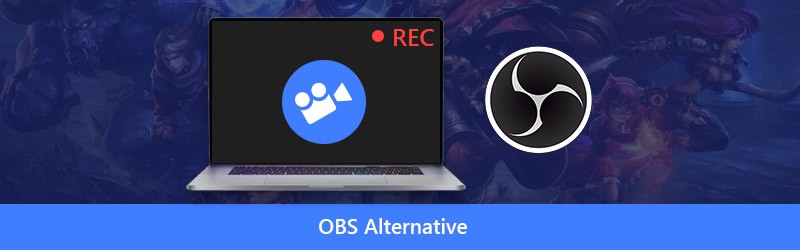
現在我們回到關鍵問題,如何解決OBS黑屏遊戲捕獲問題?在本文的此處,我們將向您展示4種有效的方法來輕鬆解決OBS遊戲捕獲顯示黑屏問題。
- 第1部分。以管理員身份運行OBS以解決OBS遊戲捕獲黑屏
- 第2部分。切換OBS的GPU以修復黑屏OBS遊戲捕獲
- 第3部分。啟用兼容模式以解決OBS Studio遊戲捕獲黑屏
- 第4部分。查找OBS替代方案以擺脫OBS遊戲捕獲黑屏問題
第1部分。以管理員身份運行OBS以解決OBS遊戲捕獲黑屏
使用OBS錄製時出現黑屏的原因有很多。在某些情況下,OBS 捕獲黑屏是由於 Windows 系統阻止了某些功能。所以當你遇到OBS遊戲截圖黑屏問題時,你可以嘗試以管理員身份運行OBS來獲得它的全部功能。下面的步驟將告訴您如何以管理員身份運行OBS來解決OBS遊戲捕獲黑屏的問題。
第1步:首先,您需要運行OBS並刪除所有黑色窗口中的源或視圖。然後在OBS Studio中添加源並保留默認設置。關閉OBS。
第2步:在計算機上找到OBS的圖標,然後右鍵單擊它。如果找不到OBS軟件,則可以使用搜索功能快速找到它。
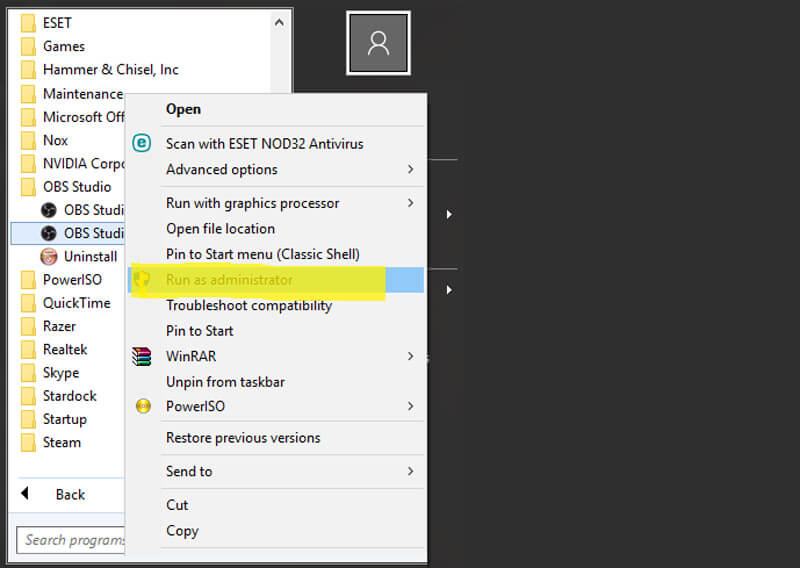
第三步:從下拉列表中選擇“以管理員身份運行”選項。這樣,您可以獲得OBS的全部功能。然後,您可以記錄您的遊戲玩法,並檢查黑屏問題是否解決。
第2部分。切換OBS的GPU以修復黑屏OBS遊戲捕獲
通常,您的筆記本電腦帶有兩個GPU,以實現更好的性能和節能效果。當您運行耗能大的應用程序(例如游戲)時,系統將使用獨立的GPU。集成的GPU主要用於運行低功耗應用程序。如果系統將低性能的GPU用於遊戲和OBS記錄,則您更有可能遇到OBS遊戲捕獲黑屏問題。
當您在OBS錄製窗口中僅出現黑屏時,無論使用哪種捕獲模式(遊戲捕獲,窗口捕獲或顯示捕獲),都可以嘗試切換OBS的GPU進行修復。
第1步:如果您僅在OBS中看到黑屏,則應先將其關閉。
第2步:返回到計算機上的桌面窗口,然後右鍵單擊空白處。從下拉列表中選擇“ NVIDIA控制面板”選項。
第三步:輸入“ NVIDIA控制面板”時,單擊左側面板上的“管理3D設置”。選擇右側窗口中的“程序設置”選項卡,然後單擊“選擇要自定義的程序”選項旁邊的“添加”按鈕。
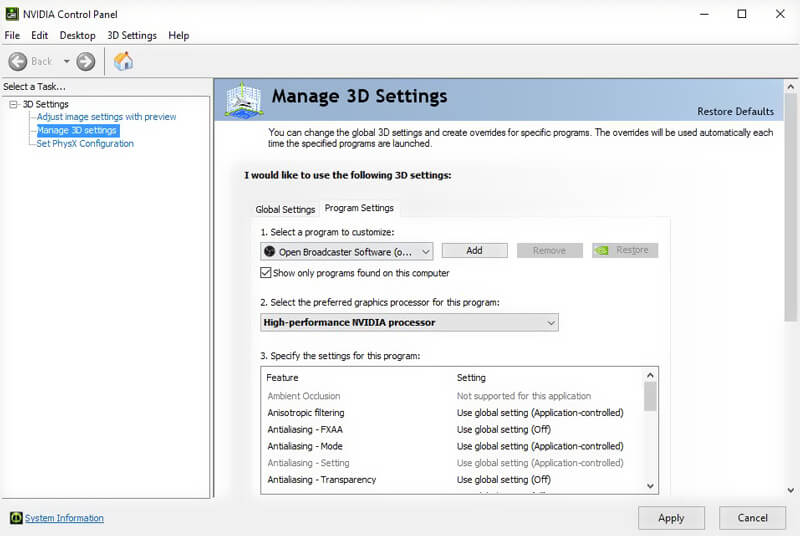
第4步:單擊瀏覽,然後找到OBS.exe。右鍵單擊其圖標,然後選擇“打開文件位置”選項。然後選擇“高性能NVIDIA處理器”並單擊“應用”以確認操作。
第5步:關閉“ NVIDIA控制面板”窗口,然後重新啟動OBS,以檢查OBS遊戲捕獲黑屏問題是否消失。
第3部分。啟用兼容模式以解決OBS遊戲捕獲黑屏
有時,兼容性問題也可能會導致OBS遊戲捕獲黑屏。因此,您可以啟用OBS的兼容模式來解決該問題。
第1步:在桌面上找到OBS圖標,然後右鍵單擊它。您也可以點擊“開始”,然後在其中搜索OSB Studio。
第2步:從下拉列表中選擇“屬性”選項。
第三步:當您進入“ OSB Studio屬性”窗口時,單擊“兼容性”選項卡。然後勾選“在兼容模式下運行此程序”,然後選擇要與之兼容的系統。
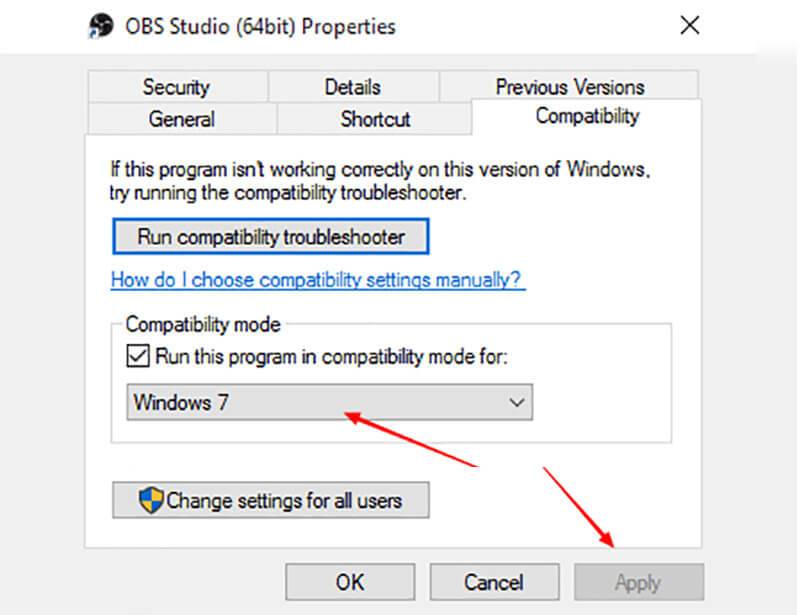
第4步:單擊“應用”以確認操作並保存更改。之後,您可以再次運行OBS,然後查看OBS遊戲捕獲黑屏問題是否已解決。
第4部分。查找OBS替代方案以擺脫OBS遊戲捕獲黑屏問題
使用上述3種方法,您就有很大的機會解決OBS遊戲捕獲黑屏問題。但是,如果OBS Studio中仍然存在黑屏,那麼該是一種獲取OBS替代品來捕獲屏幕的時間了,包括計算機上的遊戲玩法。
在這裡,我們強烈建議您使用專業的視頻音頻錄製軟件Screen Recorder來捕獲計算機監視器的屏幕和網絡攝像頭。它具有平穩錄製高達4K的高質量視頻的能力。通過採用最新的加速技術,該OBS替代產品能夠在遊戲運行時以低CPU,GPU和RAM捕獲穩定的視頻。
最佳OBS替代方案-屏幕錄像機
- 高質量錄製流暢的計算機屏幕和聲音。
- 支持4K UHD屏幕錄製,分辨率高達3840 x 2160。
- 在玩視頻遊戲時創建畫中畫錄像。
- 記錄2D / 3D遊戲,網絡攝像頭,在線實時視頻,視頻/音頻聊天,音樂等。
- 先進的硬件加速技術,以較低的CPU,GPU和RAM進行捕獲。
- 強大的編輯功能,並以任何常用格式保存記錄的文件。
如何使用OBS替代品的最佳替代品:
第1步。首先,您需要免費下載並在計算機上安裝此OBS替代產品。它為您提供Windows和Mac版本。在這裡,您可以根據系統選擇合適的一個。

第2步。打開此屏幕錄像機,在進入主界面時選擇“錄像機”功能。您可以根據需要在全屏或選定區域中捕獲視頻。如果要在玩視頻遊戲時進行畫中畫錄製,則需要打開“網絡攝像頭”選項。

在此步驟中,您還可以自定義音頻捕獲設置。您可以打開“系統聲音”和“麥克風”以錄製遊戲背景音樂和您的聲音。
第三步。單擊“ REC”按鈕開始視頻和音頻錄製過程。這種OBS替代品可以為您提供高質量和穩定的錄製體驗。此外,它使您能夠以任何流行的視頻/音頻格式(例如MP4,MOV,WMV,AVI,F4V,TS,GIF,MP3,M4A,AAC等)保存捕獲的視頻。
如果只想記錄計算機音頻,則可以選擇“音頻記錄器”功能。此外,它還具有易於使用的“屏幕捕獲”功能,可讓您輕鬆捕獲窗口的屏幕截圖或捕獲矩形屏幕。您可以在屏幕截圖上繪製矩形,箭頭,線條,或為圖片添加標題。

推薦使用的屏幕錄像機可以很好地幫助您捕獲計算機上的視頻或音頻。當您不能解決OBS遊戲捕獲黑屏問題時,可以免費下載並嘗試將其用於記錄。
結論
OBS(Open Broadcaster Software) 是一個免費的開源屏幕錄製工具。它在遊戲社區中非常受歡迎,因為它可以幫助遊戲玩家輕鬆捕獲屏幕並製作實時遊戲視頻。但是,很多用戶在很多論壇都抱怨OBS遊戲抓拍黑屏問題。
在本文中,我們主要討論了OBS中的黑屏遊戲捕獲。我們分享了4個有效的解決方案,以幫助您擺脫這個問題。如果您還有其他解決黑屏的方法,則可以在註釋部分與其他讀者共享。


